Вам понадобится
- Программа Partition Magic
Инструкция
1
Запустите программу Partition Magic. Она автоматически прочитает все подключенные к ПК в настоящий момент жесткие диски. Их отображение представлено в основном окне приложения. Неразбитый диск выводится с общим серым фоном и надписью «Unallocated». Также на экране показана общая емкость винчестера.
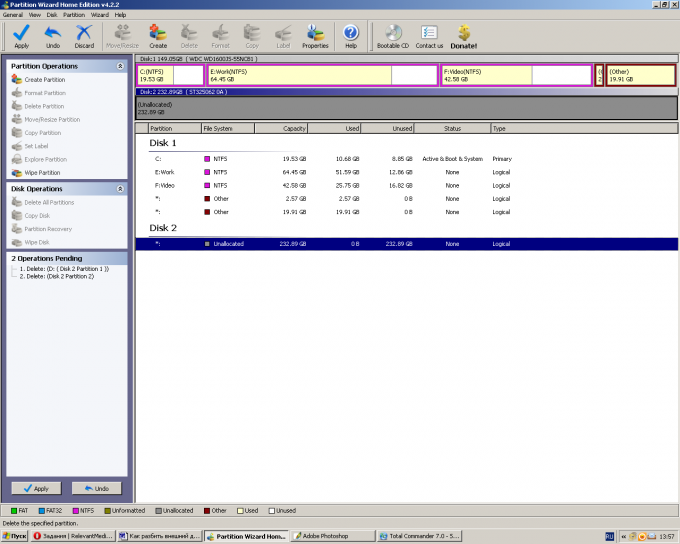
2
Создайте логический раздел на диске. Для этого на панели инструментов нажмите кнопку «Create». Откроется диалоговое окно, в котором требуется установить параметры создаваемого раздела.
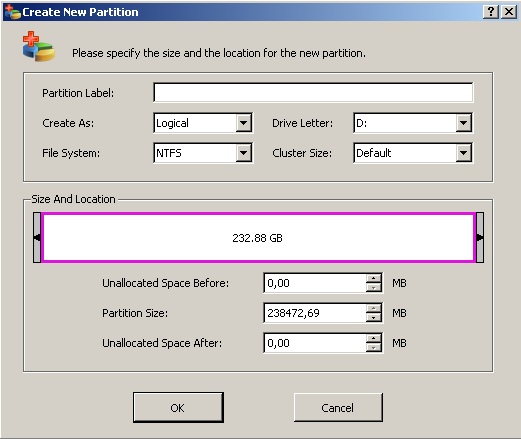
3
В верхней части окна введите метку раздела, выберите файловую систему и литеру. Стандартные файловые системы ОС Windows: FAT, NTFS, FAT32. Задайте размер логического диска. Для этого переместите мышкой ползунок, оставив под создаваемый раздел нужный объем. Более точно установить выделяемую емкость можно в полях-счетчиках внизу окна. Для сохранения проведенного разбиения нажмите кнопку «Ок».
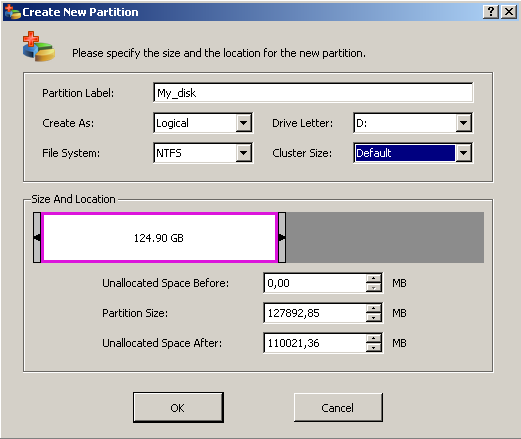
4
Выделенная область появится на отображении разбиваемого диска в основном окне приложения. Продолжите разделение остальной части жесткого диска. Для этого выделите ее мышкой и создайте следующий раздел, как описано выше.
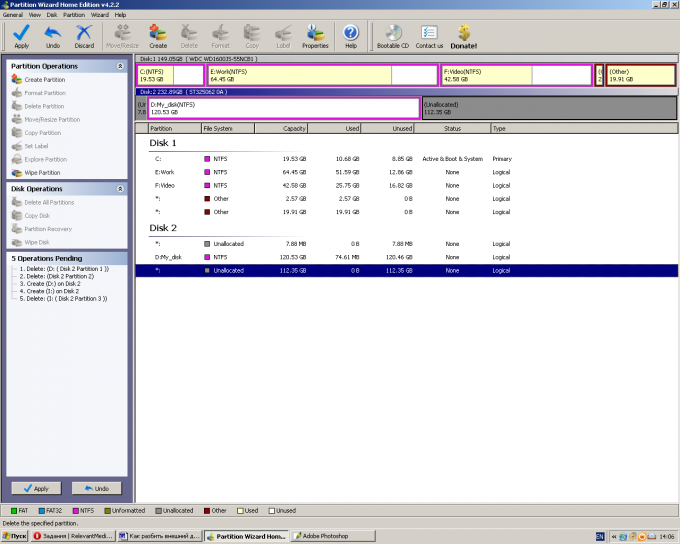
5
Завершите разбиение жесткого диска. Для этого нажмите на панели инструментов кнопку «Apply». Перед окончательным созданием логических разделов, программа запросит подтверждение всем совершаемым операциям.
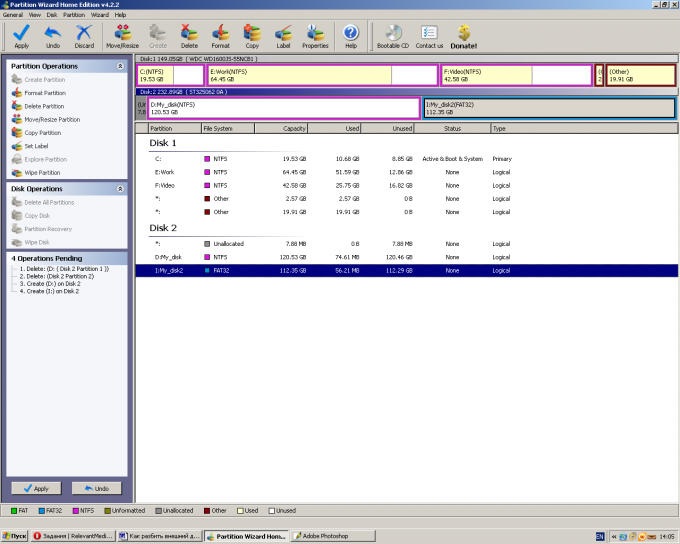
Полезный совет
Создание и изменение размера логического диска приложение Partition Magic проводит без потери информации.
Источники:
- как разбить область
- Как разбить сад у себя под окнами













